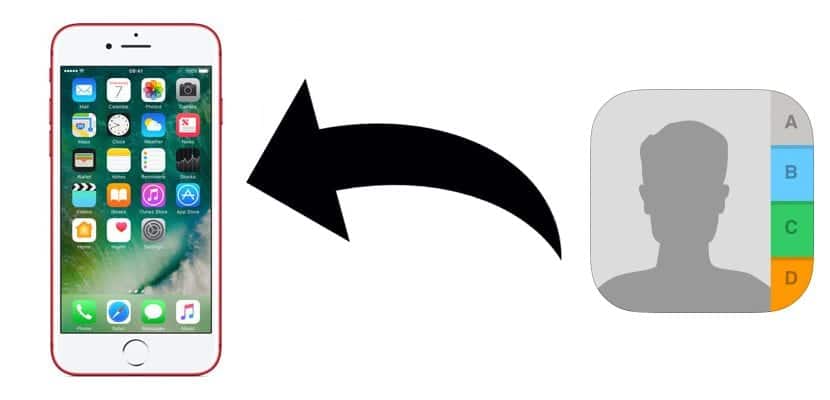
Beberapa hari yang lalu kami bercakap mengenai kaedah yang berbeza untuk dapat eksport kenalan dari buku telefon iPhone kami. Kali ini kita akan menerangkan Bagaimana kita boleh menyalin kenalan kita ke iPhone?. Seperti artikel itu, tidak ada satu pun kaedah untuk menyalin semua kenalan di iPhone, iPad atau iPod touch kami, jadi kami akan menunjukkan kepada anda kaedah yang berbeza, termasuk penggunaan aplikasi pihak ketiga, sesuatu yang sayangnya menjadi perkara biasa untuk menguruskan semua maklumat yang tersimpan di peranti kami berkat kekurangan pilihan yang ditawarkan Apple dengan iTunes kepada kami.
Sebelum kedatangan telefon pintar ketika Nokia adalah raja telefon, cara biasa untuk menyampaikan data kalendar kami adalah melalui sambungan bluetooth. Pada masa itu, tidak semua orang mempunyai telefon bimbit, jadi jumlah kenalan yang dapat kami simpan tidak terlalu tinggi, dan walaupun prosesnya tidak cepat, katakanlah, itu adalah salah satu kaedah paling mudah untuk memindahkan kenalan. menukar telefon. Walau apa pun, tidak
Import kenalan ke iPhone dari iPhone lain
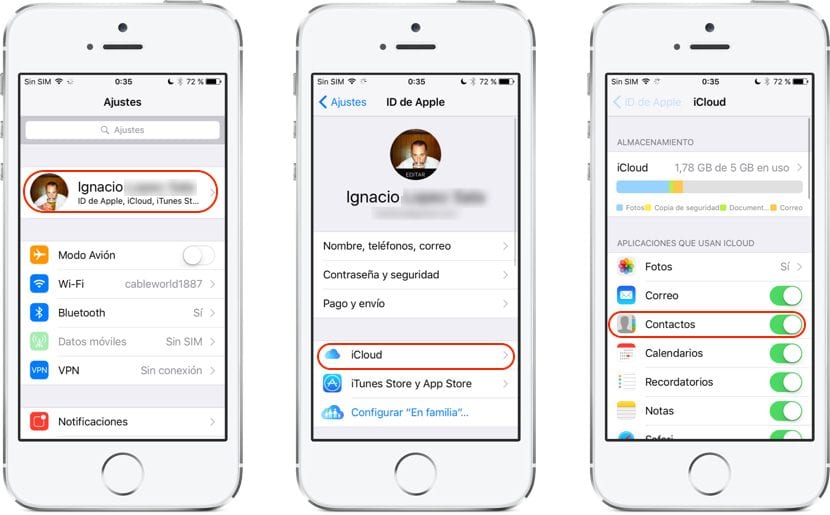
Sejak kedatangan iCloud ke ekosistem Apple dan berkat penyegerakan semua maklumat, pada masa ini sangat mudah untuk memindahkan maklumat dari satu peranti ke peranti lain tanpa perlu melakukan proses rumit yang kadang-kadang tersesat dalam sebarang langkah dan tetap menggantung. Terima kasih kepada iCloud kami dapat mempunyai semua kenalan, janji kalendar, nota, peringatan, penanda halaman ... di semua peranti yang dikaitkan dengan akaun yang sama dan yang menggunakan perkhidmatan ini.
Sekiranya kita ingin memindahkan kenalan dengan cepat dari iPhone ke iPhone / iPad atau iPod touch yang lain, kita hanya perlu mengaktifkan iCloud, pada peranti di mana kenalan itu, memastikan bahawa pilih kotak Kenalan, kerana dengan cara ini semua kenalan pada peranti kami akan dimuat naik ke iCloud dan akan tersedia untuk semua peranti yang berkaitan dengan akaun Apple yang sama. Untuk mengaktifkan perkhidmatan ini, kami akan pergi ke Tetapan dan klik pada pengguna kami. Seterusnya, klik pada iCloud dan aktifkan suis Kenalan.
Sekarang kita mesti aktifkan fungsi yang sama pada iPhone / iPad atau iPod touch baru di mana kita mahu kenalan dari buku telefon disalin. Beberapa saat kemudian kami dapat memeriksa bagaimana semua kenalan iPhone tertua kami boleh didapati di iPhone atau peranti baru kami yang diuruskan oleh iOS.
Import kenalan ke iPhone melalui iCloud
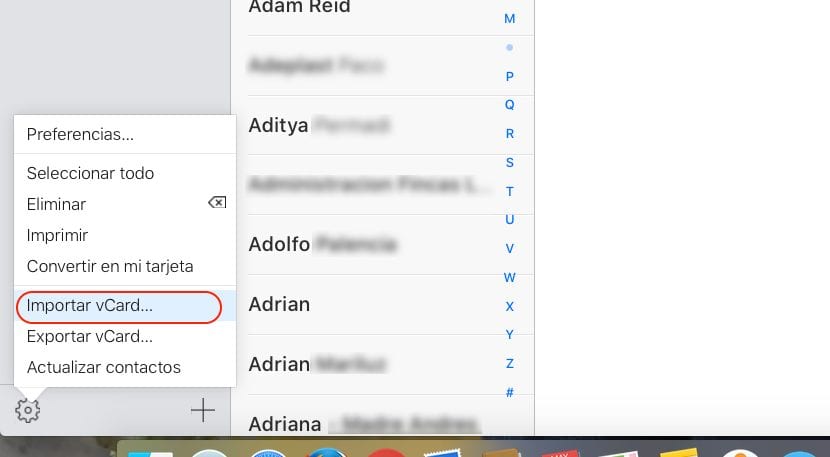
Sekali lagi kami beralih ke iCloud untuk dapat menyalin kenalan yang telah kami simpan dalam fail ke iPhone kami. Untuk menambah kenalan ke iPhone kita, kita mesti pergi ke iCloud.com dan memasukkan data akaun Apple kita. Seterusnya kita pergi ke Kenalan. Sekarang kita hanya perlu pergi ke bahagian kiri bawah dan klik pada roda gigi untuk membuka pilihan yang ditawarkan oleh aplikasi. Dalam menu kita mesti pilih Import kenalan.
Dalam kotak dialog yang muncul, kami akan mencari jalan di mana fail itu berada dan memilihnya untuk ditambahkan ke kenalan yang disimpan di iCloud. Sudah tentu, untuk data baru ini dipaparkan di terminal kami, kita mesti mengaktifkan iCloud pada iPhone kami, kerana sebaliknya data tidak akan dapat dilihat pada peranti kami.
Import kenalan ke iPhone melalui Gmail

Sekiranya kita terpaksa menyalin kenalan yang telah kita simpan dalam akaun e-mel Gmail di iPhone kita, dengan demikian memusatkan semua data kenalan yang telah kita sebarkan oleh pelbagai akaun e-mel yang kita ada di satu tempat. Kita mesti teruskan seperti berikut:
- Mula-mula kita menuju ke atas tetapan
- Di dalam Tetapan kita pergi ke Contactos.
- Dalam pilihan Kenalan kita mesti pergi ke Akaun dan memilih Tambah akaun.
- Sekarang kita hanya perlu memilih pilihan Google, masukkan data dari akaun Gmail kami.
- Tetingkap baru akan muncul yang menunjukkan semua data yang dapat kita impor ke dalam peranti kita: Mel, Kenalan, Kalendar dan Catatan. Kita hanya perlu pilih Kenalan.
Import kenalan ke iPhone melalui Yahoo!
- Kami menuju ke atas tetapan
- Di dalam Tetapan kita pergi ke Contactos.
- Dalam pilihan Kenalan kita mesti pergi ke Akaun dan pilih Tambah akaun.
- Sekarang kita hanya perlu memilih Pilihan Yahoo, masukkan data akaun mel Yahoo kami di mana data yang ingin kami import berada.
- Dari empat pilihan yang ditunjukkan: Mel, Kenalan, Kalendar dan Nota kita hanya perlu memilih Contactos.
Import kenalan ke iPhone melalui Outlook
- Kami menuju ke atas Tetapan \ Kenalan.
- Dalam pilihan Kenalan klik pada Akaun dan pilih Tambah akaun.
- Kami memilih Outlook dan memasukkan data akaun e-mel Outlook kami di mana data yang ingin kita import pada iPhone kita berada.
- Seperti pada bahagian sebelumnya, akan ada empat pilihan Surat, Kenalan, Kalendar dan Catatan di mana kita hanya perlu pilih Kenalan.
Import kenalan ke iPhone dari Mac
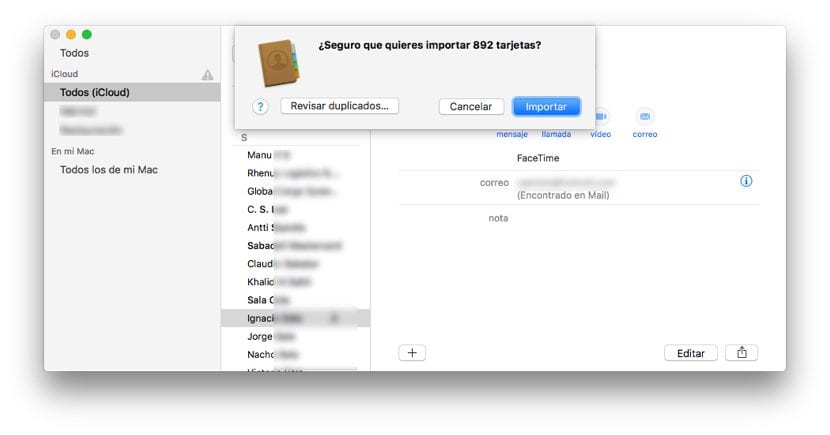
Kaedah terbaik untuk mengimport kenalan ke iPhone kami dengan cepat dan mudah, kenalan yang tidak tersedia melalui iCloud, adalah melalui fail VCard atau CSV. Sebilangan besar aplikasi perhubungan dan pengurus e-mel nmembolehkan anda mengeksport semua data agenda dalam mana-mana format ini untuk kemudian menambahkannya melalui salah satu kaedah yang kami terangkan dalam artikel ini.
Untuk menjalankan proses ini, harus diingat bahawa Mac dari mana kita membuat pilihan ini dikaitkan dengan ID iPhone yang sama yang akan menerima kenalan baru yang akan kita tambahkan ke aplikasi Kenalan. Untuk melakukannya kita hanya perlu klik dua kali pada fail dalam format .vcf di mana semua kenalan berada yang ingin kita tambahkan ke aplikasi Kenalan pada Mac kita, sehingga kemudiannya diselaraskan dengan peranti kita.
Sekiranya, sebaliknya, kenalan yang ingin kita import Mereka dalam format .csv Kita mesti pergi, dalam aplikasi Kenalan ke File \ Import dan pilih fail di mana semua kenalan yang ingin kita tambahkan ke aplikasi berada, kenalan yang kemudiannya akan diselaraskan dengan data yang ada di iPhone kita.
Import kenalan ke iPhone dari PC
Sayangnya iTunes tidak membenarkan kami, dalam mana-mana versi untuk PC atau Mac yang ditawarkan kepada pengguna, kemungkinan dapat menambahkan kenalan ke peranti kami melalui aplikasi dari fail dalam format .vcf atau csv, yang mana memaksa kita menggunakan aplikasi pihak ketiga seperti iMazing. Terdapat banyak aplikasi lain di pasaran, tetapi secara peribadi saya mengesyorkan aplikasi ini kerana ia adalah aplikasi yang memberikan hasil terbaik kepada kami dan kerana ia adalah aplikasi yang selalu saya gunakan setiap kali saya harus melakukan tindakan dengan peranti saya tetapi saya tidak Tidak mahu menggunakan iTunes yang berat dan meletihkan.
iMazing
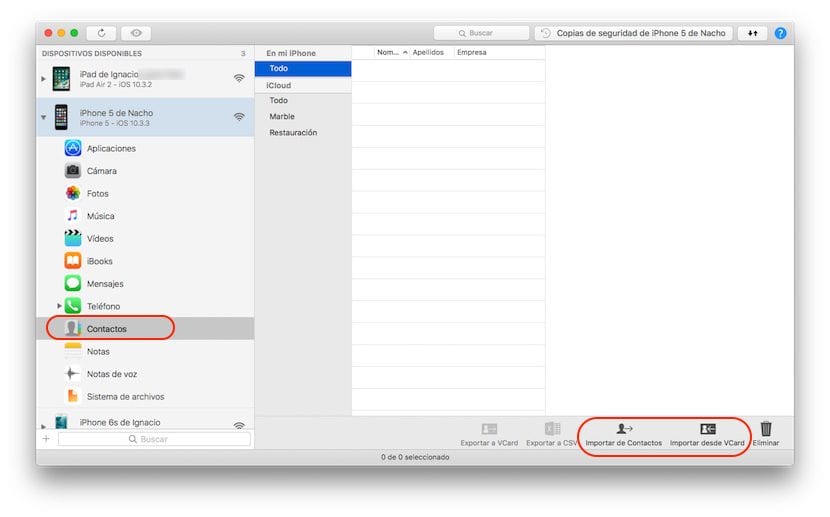
Sekiranya kami adalah salah satu pengguna yang telah memutuskan untuk tidak menggunakan iTunes lagi, saya pergi untuk kes tertentu, dan aplikasi iMazing telah menjadi alat kegemaran kami, aplikasi ini sangat sesuai untuk dapat menyalin semua jenis fail, baik dalam. vcf atau .csv ke iPhone kami tanpa perlu menggunakan iCloud pada bila-bila masa, sesuai untuk semua pengguna yang tidak mempunyai lebih banyak peranti yang diuruskan oleh sistem operasi dari syarikat yang berpusat di Cupertino.
Sebaik sahaja kami membuka iMazing, kami memilih peranti yang ingin kami impor data dari file .vcf. Seterusnya kita memilih Kenalan dan di sebelah kanan skrin kita pergi ke Segala-galanya di bahagian Pada iPhone saya. Di bahagian bawah kanan pilihan Import dari Kenalan dan Import dari VCard akan dipaparkan. Dalam kes ini, kita pilih Import dari VCard dan pilih file dalam format ini di mana kenalan yang ingin kita import ke iPhone kita berada.
iMazing juga tersedia dalam versi Mac, jadi anda juga dapat menggunakannya untuk import kenalan ke iPhone anda Sekiranya anda tidak mahu melakukannya melalui aplikasi Kenalan, seperti yang telah saya jelaskan di bahagian sebelumnya.
Import kenalan ke iPhone dari iTunes

Versi iTunes terkini telah mengambil peranan aplikasi, sejak dilancarkan dan hampir menjadi kewajiban untuk menggunakan iCloud, cara penyimpanan di awan ini telah menjadi kaedah terbaik untuk kedua-dua import dan eksport bukan sahaja kenalan dari iPhone kami, tetapi juga membolehkan kami mengeksport atau mengimport janji temu dari agenda, peringatan, nota ...
Terima kasih kepada iCloud Fungsi iTunes terjejas teruk menjadi aplikasi yang membolehkan kami memulihkan peranti kami dan membuat salinan sandarannya. Fungsi selebihnya yang ditawarkannya dapat dilakukan secara langsung dari peranti kami atau melalui aplikasi pihak ketiga yang jauh lebih lengkap dan berkesan seperti iMazing atau iFunbox.
Sekiranya kita membincangkan kemungkinan mengimport kenalan, subjek artikel ini, iTunes sekali lagi mengecewakan kita kerana tidak membenarkan kita menambah kenalan dengan cepat dan mudah dari fail data di mana mereka disimpan. Nasib baik, seperti yang telah saya jelaskan dalam artikel ini, kami mempunyai banyak pilihan mengikut keperluan atau kehendak kami.
Salin kenalan dari Android ke iOS dengan Pindah ke iOS
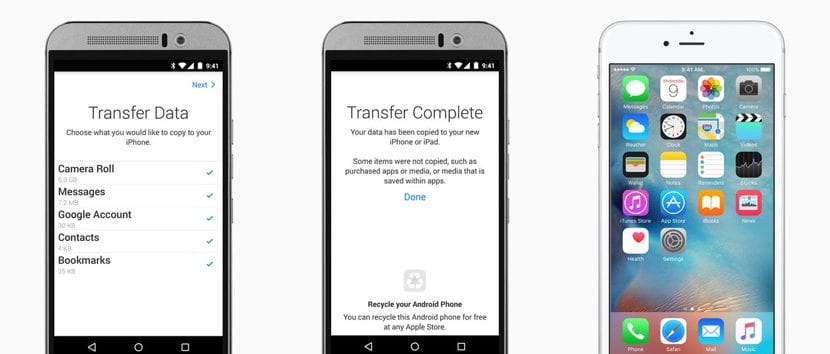
Sekiranya keperluan yang memaksa kita untuk mengimpor data kenalan disebabkan oleh perubahan ekosistem, dari Android ke iOS, solusinya sangat mudah, kerana selama beberapa tahun, Apple telah menawarkan kami di Google Play Store sebuah aplikasi bernama Pindah ke iOS, aplikasi yang dapat dengan cepat kami memindahkan semua data yang tersimpan di telefon pintar Android kami ke iPhone. Satu-satunya had dijumpai pada fail yang dilindungi DRM, seperti muzik atau filem. Maklumat selebihnya seperti janji kalendar, kenalan, gambar atau video yang telah kami buat akan dipindahkan dengan cepat dan tanpa masalah ke iPhone baru kami tanpa perlu melakukan perkara lain.

oui oui j